昨日は朝から晩まで MakeShop で利用するCSVファイルを作成していました。
ほとんど椅子から立ち上がることもなく単純作業を繰り返して、やっと終わったのでインポートするとエラーが発生。
MacのNumbersを使って作業を行うのは初めてだったので、多少嫌な予感はありましたが、思わず白目になってしまいました。
Excel以外でCSVファイルを編集する時には、
「,」(カンマ)、「改行」をデータとして登録する場合は、必ず「”(ダブルクォーテーション)」にて囲むようにしてください。
というルールがあるんですが、その対応に正規表現を使ってガンガン置換していったのがいけなかったようですね。
再びCSVファイルとにらめっこしながら、問題の箇所を訂正していたのですが、データが膨大で集中力が無くなってきました。
そんな時に救世主となるフリーソフトを発見しました。
[adsense]
LibreOffice

LibreOffice はMacOSにも対応したオープンソースのオフィス統合環境です。
ページ内のダウンロードから「LibreOffice最新版」と「日本語訳インターフェース」を入手してそれぞれインストールします。
日本語化する時に次の表示がでてインストールできない場合は
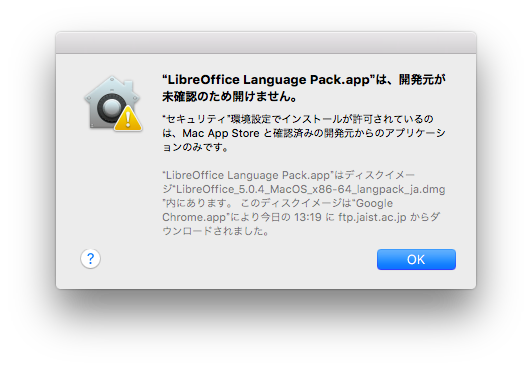
「LibreOffice Language Pack.app」の右クリックメニューから「開く」を選択すると開くボタンが表示されインストール可能になります。
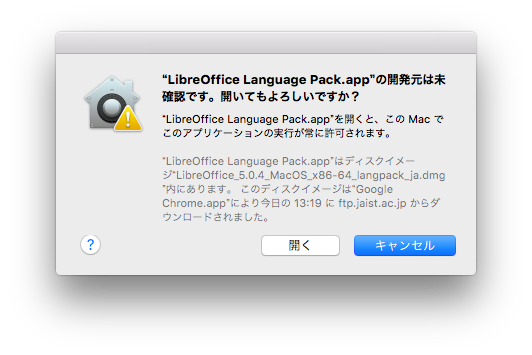
LibreOffice Calc
インストールが終わったら、「LibreOffice」を起動します。
「OpenOffice.org」から派生したソフトなので、ワープロソフト「Writer」、表計算ソフト「Calc」、プレゼンテーションソフト「Impress」、データベースソフト「Base」、ドローソフト「Draw」、数式編集ソフト「Math」の6つのソフトが含まれています。
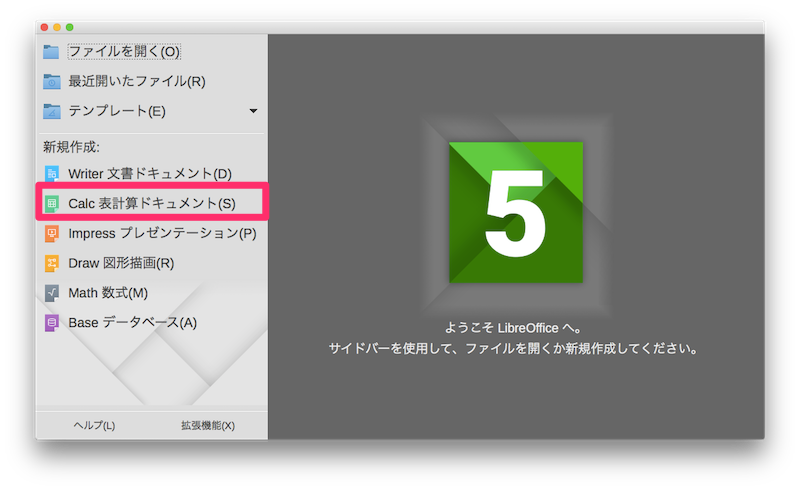
もちろん今回は表計算ソフト「Calc」を使用します。
csvファイルを読み込むと、次のように設定画面が開きます。自動で数値が変換されることを防ぎたいならフィールドからセルを全選択して列の種類で「テキスト」を選択しておけばOKです。
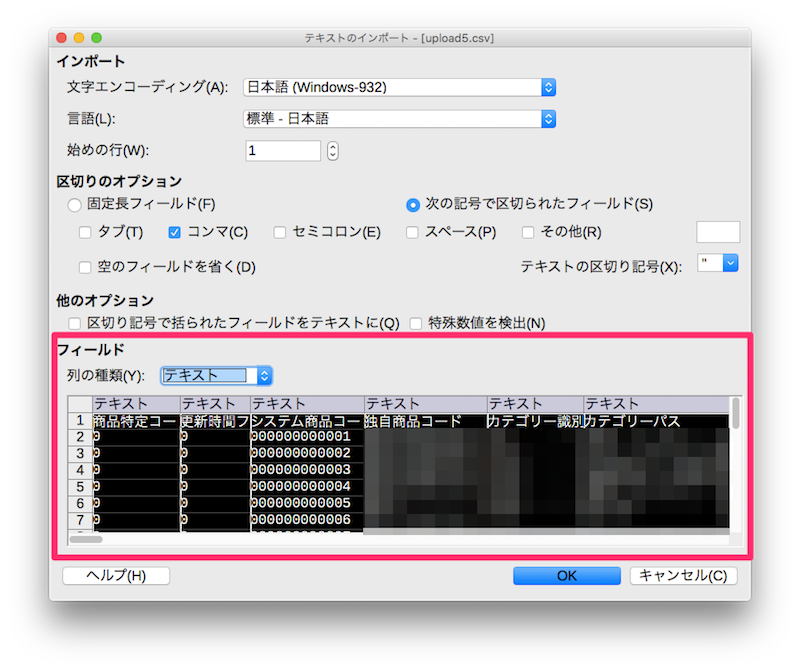
保存の際は「名前を付けて保存」の設定画面で「フィルター設定を編集する」にチェックを付けて保存ボタンを押せば、フィールドのオプション画面が開きます。
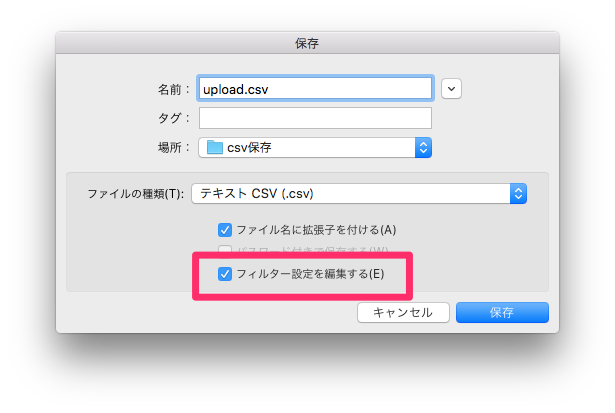
今回正規表現を使って置換した「,」(カンマ)を「”(ダブルクォーテーション)」で囲む処理は、「すべてのテキストのセルを引用符で囲む」にチェックマークを付ければOKです。
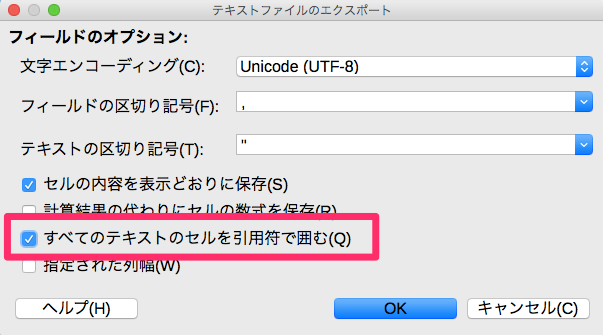
同様の対応で苦労している方は便利なフリーソフト「LibreOffice」をお試しください。



